Ресурсы урока:
Девушка
Фоновое изображение
Шаг 1
Откройте фоновое изображение в Фотошопе. Так как изображение девушки не такое большое, то нам не нужно такое большое фоновое изображение. Размера 2000х1500 пикселей будет достаточно.
Как разберётесь с фоном, откройте изображение девушки и инструментом Перо (Pen Tool) извлеките её из фона (о метода извлечения читайте здесь).
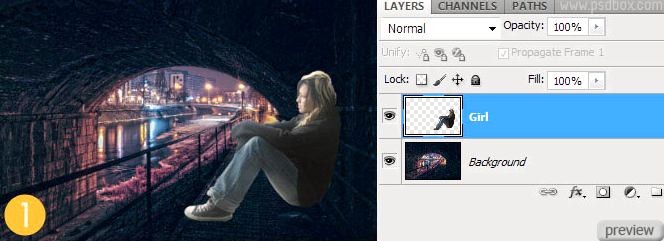
Шаг 2
Основные элементы картины на месте, далее мы будем создавать эффекты, тени и заниматься цветовой коррекцией. Сначала создадим тень под девушкой. Для этого сделайте копию слоя девушки (Ctrl + J), примените отражение по вертикали (Transform – Flip Vertical) и понизьте Яркость до 0 через коррекцией Тон/Насыщенность (Hue/Saturation). Затем примените фильтр Размытие по гауссу (Gaussian Blur Filter) со значением 4 пикселя. Также понизьте Непрозрачность (Opacity) слоя до 60%.
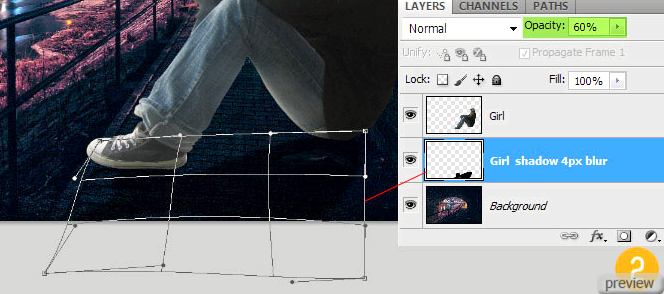
Создайте ещё один слой и нарисуйте другую тень (на стене) мягкой кистью, как показано ниже.
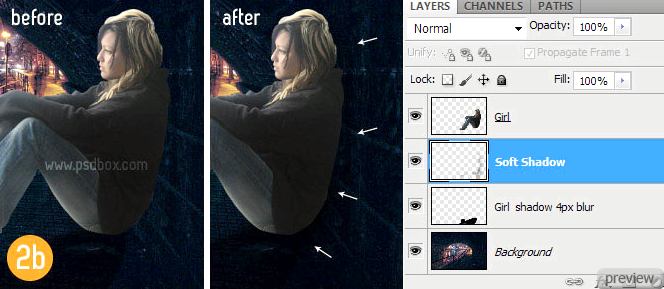
Третий тип тени, который нужно создать, это тени на самой девушке. Тени очень важны потому, что девушка находится в тёмной области и на её теле должны быть тёмные участки.
Такие области, как спина и ноги должны быть темнее. Выберите кисть с непрозрачностью и нажимом 13%, создайте новый слой (Create New Layer) с обтравочной маской (Ctrl + Alt + G) и обрисуйте девушку, как показано ниже (на скриншоте эту область я отметил зелёным цветом).
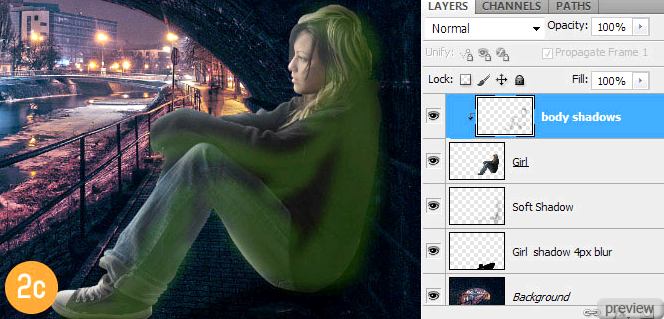
Шаг 3
Теперь займёмся цветовой коррекцией. Каждый корректирующий слой должен иметь обтравочную маску (Ctrl + Alt + G). Создайте корректирующий слой Цветовой баланс (Layer – Color Balance).
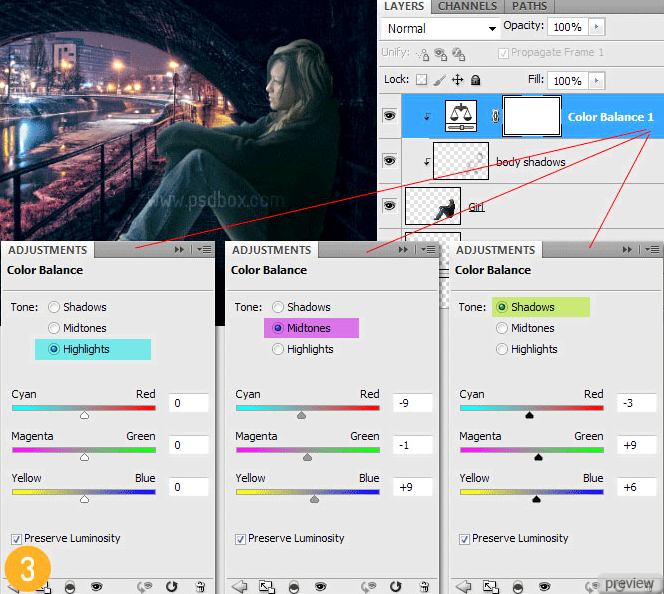
Создайте корректирующий слой Карта градиента (Layer – Gradient Map) и измените Режим наложения – Мягкий свет (Blending Mode – Soft Light) и Непрозрачность (Opacity) – 30%.
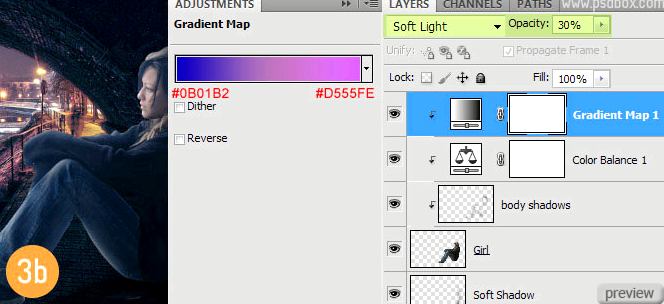
Последний корректирующий слой – Кривые (Layer – Curves). Он сделает девушку темнее и поможет создать иллюзию того, что она действительно сидит под мостом.
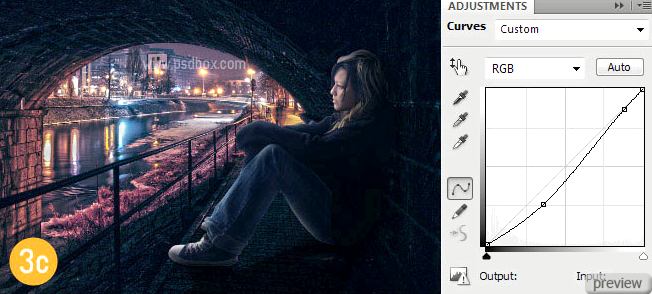
Шаг 4
Создайте новый слой (Create New Layer) и залейте его 50% серым цветом. Установите его Режим наложения – Перекрытие (Blending Mode – Overlay). Выберите инструмент Осветлитель (Dodge Tool) (O): Диапазон (Range) – Средние тона (Midtones), Экспозиция (Exposure) – 13%. Обрисуйте светлые участки девушки, затем переключитесь на инструмент затемнения и обрисуйте тёмные участки.
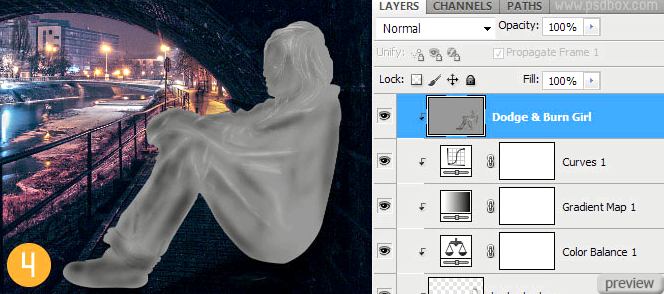
Шаг 5
На этом шаге мы добавим свечения на девушку при помощи маленькой кисти. Свечения должны быть расположены в соответствии с источником света (огни города) (смотрите на скриншот ниже). Если у Вас есть планшет, то будет легче. Также можете применить стиль Внутреннее свечение (Inner Glow), чтоб улучшить свечения.
Создайте новый слой (Create New Layer) с обтравочной маской и установите его Режим наложения – Осветление основы (Blending Mode – Color Dodge). Выберите маленькую кисть размером 8-10 пикселей с непрозрачностью 40% и нажимом 10%. Обрисуйте отмеченные на скриншоте края цветом #d1d1d1. Использование малой непрозрачности даёт возможность делать несколько мазков на одном и том же месте, чтобы получить нужную яркость свечения.
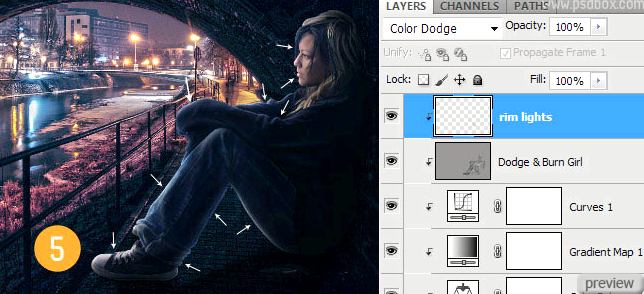
Шаг 6
Мы закончили с обработкой девушки. Я создал ещё один слой и усилил свечения и тени окружающей среды.
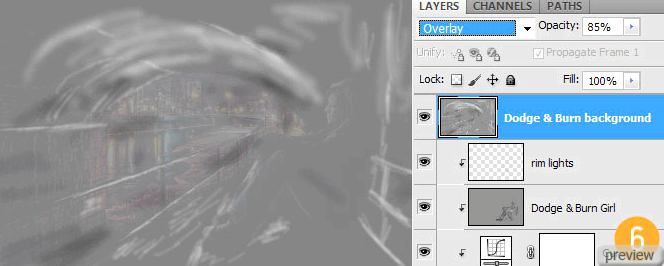
Шаг 7
Мне понравились цвета города, и я решил создать подобную цветовую атмосферу под мостом. Создайте новый слой с Режимом наложения – Осветление основы (Blending Mode – Color Dodge). Мягкой кистью цветом #2D2664 нарисуйте большую точку, как показано ниже. Размер кисти – 600 пикселей.
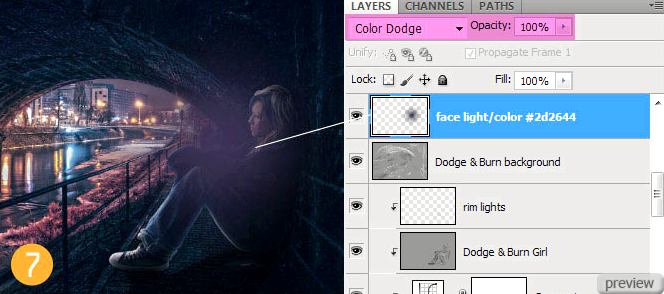
Создайте ещё один слой и обрисуйте изображение цветом #26120f. Режим наложения такой же.
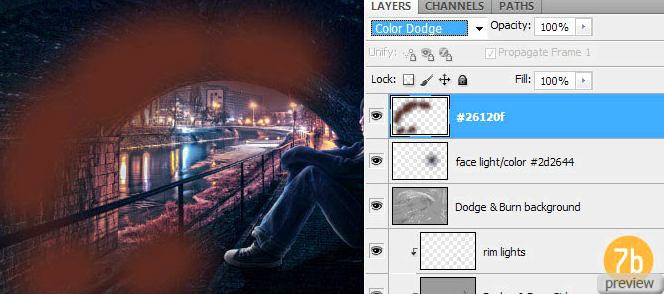
Создайте ещё один слой и нарисуйте несколько пятен цветом #35124d.
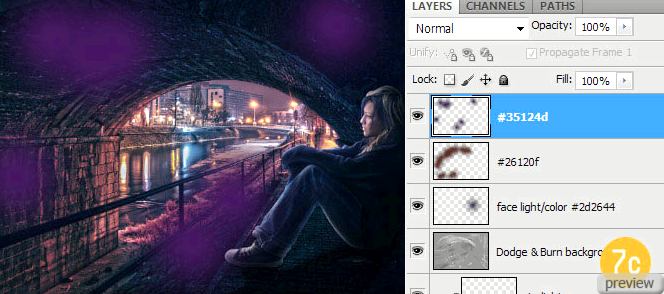
И в завершении – последний слой с цветом #12194d.
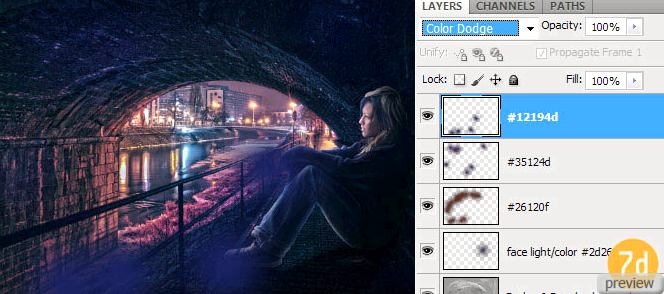
Шаг 8
Добавьте пару корректирующих слоёв Карта градиента (Layer – Gradient Map) с Режимом наложения – Осветление основы (Blending Mode – Color Dodge). Они помогут улучшить цвета и света. Непрозрачность (Opacity) слоёв показана ниже на скриншоте.
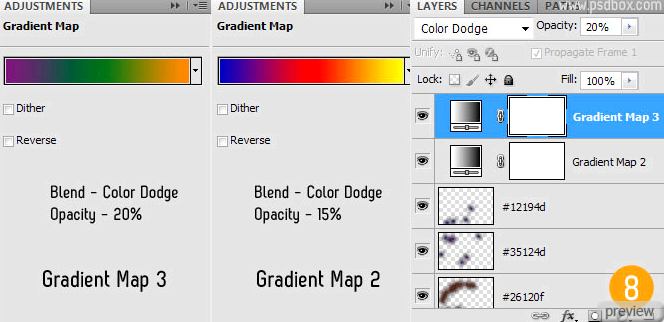
Шаг 9
Сведите все слои в один отдельный (Ctrl + Shift + Alt + E). К полученному слою примените фильтр Эффекты освещения (Lighting Effects Filter).
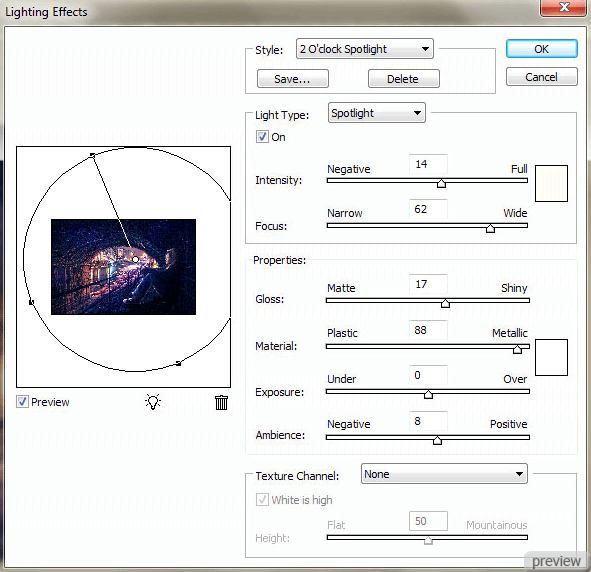
Финальный результат:

Ссылка на источник урока

No comments:
Post a Comment